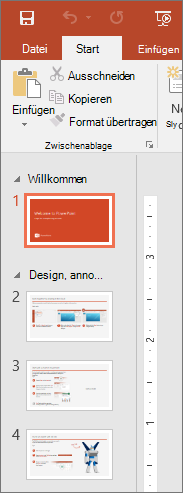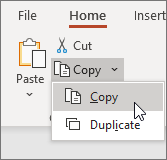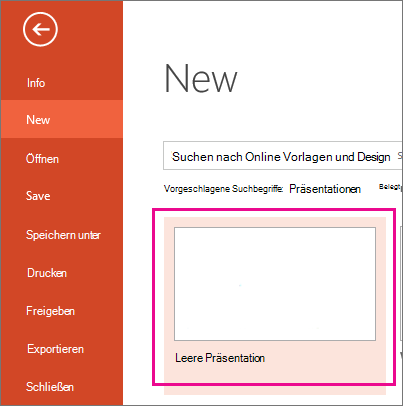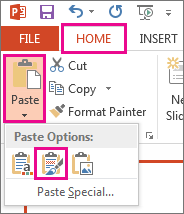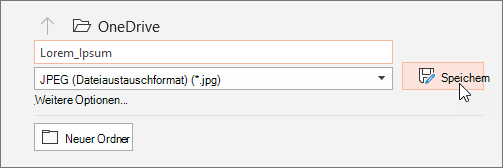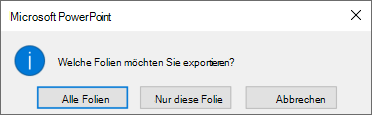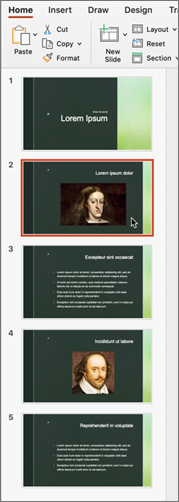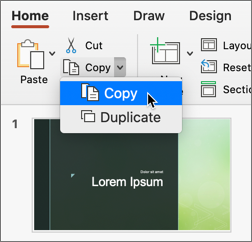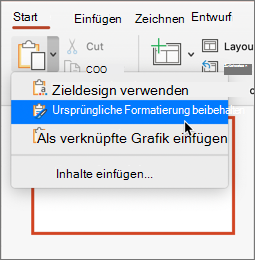Wenn Sie auf einem PC oder Mac über eine bestimmte PowerPoint Folie verfügen, die Sie in verschiedenen Präsentationen verwenden möchten, können Sie sie getrennt vom Rest der Präsentation speichern. In diesem Artikel wird beschrieben, wie Sie Ihre Folie schnell und einfach von einer Präsentation in eine neue verschieben.
Sie können eine Folie auch als Bild speichern, das Sie in anderen Anwendungen verwenden können.
Speichern einer Folie als neue PowerPoint-Präsentation
-
Wählen Sie auf der Registerkarte Folienminiaturansicht auf der linken Seite des fensters PowerPoint die Folie aus, die Sie speichern möchten.
Hinweis: Wenn die Registerkarte Folie nicht angezeigt wird, wählen Sie Ansicht > Normal aus.
-
Wählen Sie auf der Registerkarte Startdie Option Kopieren aus.
-
Wählen Sie Datei > Neu und dann Leere Präsentation aus.
-
Wählen Sie auf der Registerkarte Start die Option Einfügen aus, um das Dropdownmenü zu öffnen, und wählen Sie dann die Schaltfläche Quellformatierung beibehalten aus. Dadurch wird die Folie als zweite Folie in die neue Präsentation eingefügt.
Tipp: Sie können die Maus über die Symbole Einfügen bewegen, um die Funktion der einzelnen Optionen anzuzeigen.
-
Wählen Sie die leere Folie in der neuen Präsentation aus. Drücken Sie ENTF.
-
Wählen Sie Datei > Speichern aus. Navigieren Sie zu dem Ordner, in dem Sie Ihre Folie speichern möchten.
-
Geben Sie den Namen des Folienbilds in das Textfeld Dateiname ein. Wählen Sie Speichern aus.
Speichern einer einzelnen Folie als Bild
-
Wählen Sie im Miniaturansichtsbereich der Folie auf der linken Seite des fensters PowerPoint die Folie aus, die Sie speichern möchten.
-
Wählen Sie Datei > Speichern unter aus (oder Kopie speichern , wenn Ihre Präsentation auf OneDrive oder SharePoint gespeichert ist). Navigieren Sie zu dem Ordner, in dem Sie Ihre Folie speichern möchten.
-
Geben Sie den Namen des Folienbilds in das Textfeld Dateiname ein.
-
Wählen Sie diese Option aus, um das Dropdownmenü Dateityp zu öffnen. Wählen Sie eines der folgenden Abbildungsformate für die Folie aus.
-
JPEG-Dateiaustauschformat (.jpg)
-
PNG Portable Network Graphics Format (.png)
-
GIF Graphics Interchange Format (*.gif)
-
Skalierbares Vektorgrafikformat (.svg)
-
-
Wählen Sie Speichern aus. Überprüfen Sie das Dialogfeld PowerPoint, und wählen Sie Nur diese Folie aus, um die ausgewählte Folie als Bild zu speichern.
Hinweis: Sie können Alle Folien auswählen, um jede Folie in Ihrer Präsentation als Bild zu speichern. Jede Folie wird als separate Datei gespeichert.
Speichern einer Folie als neue PowerPoint-Präsentation
-
Wählen Sie auf der Registerkarte Folienminiaturansicht auf der linken Seite des fensters PowerPoint die Folie aus, die Sie speichern möchten.
-
Wählen Sie im Menü Bearbeiten die Option Kopieren aus.
-
Wählen Sie Datei > Neue Präsentation aus.
Eine leere Präsentation wird geöffnet.
-
Wählen Sie auf der Registerkarte Start den Pfeil nach unten neben der Schaltfläche Einfügen und dann Quellformatierung beibehalten aus. Dadurch wird die Folie als zweite Folie in Ihre neue Präsentation eingefügt.
-
Wählen Sie die leere Folie in Ihrer neuen Präsentation aus. Drücken Sie die ENTF-TASTE.
-
Wählen Sie Datei > Speichern aus. Wählen Sie den Speicherort für die Folie aus.
-
Geben Sie den Namen Ihres Folienbilds in das Feld Speichern unter ein. Wählen Sie Speichern aus.
Speichern einer einzelnen Folie als Bild
-
Öffnen Sie in der Normalansicht die Folie, die Sie speichern möchten.
-
Wählen Sie im Menü DateiExportieren aus.
-
Wählen Sie unter Dateiformat das gewünschte Bildformat aus (JPEG, TIFF, PNG oder BMP).
-
Wählen Sie Nur aktuelle Folie speichern aus. Sie können auch eine Größe für Ihr Folienbild in die Felder Breite und Höhe eingeben.
-
Wählen Sie Exportieren aus.
Es wird ein Meldungsfeld angezeigt, das Ihnen mitteilt, wo die Bilddatei auf Ihrem System gespeichert wurde.